笔记本键盘个别键失灵怎么修复 四种笔记本键盘一键修复教程
当笔记本电脑键盘有几个键失灵的时候,我们首先应该判断是软件问题还是硬件问题。找对原因才能快速解决,那么笔记本键盘个别键失灵怎么修复?下面小编就来为大家讲一讲四种笔记本键盘一键修复教程。

笔记本键盘个别键失灵怎么修复
方法一:Fn+W组合键
“Fn+W”快捷键可以快速帮助你恢复键盘,这个快捷键适合大多数的电脑机型,部分win8系统机型用户可以尝试按“ctrl+Fn+Alt+W”。

之所以要用到Fn键,是因为它可以和F1~F12组成各种组合键,来弥补笔记本电脑按键数量的不足。
方法二:切换数字小键盘
如果上面的键不管用,试试“Fn+Numlk”键,有时会不小心按到切换数字小键盘的键了。
但是有些笔记本没有Numlk键,而是将numlk和insert键设计到了一起,那么就要按“Fn+insert”。

方法三:清理按键异物
如果以上都没有成功解决,那就要考虑以下键盘的Alt键是否被卡住了,或者是某个按键失灵,正常情况alt按下时,键盘是无法打字的,某个按键的失灵也会导致键盘失灵,因此需要对键盘进行检查排除。

方法四:驱动问题
1、更新一下USB驱动,右键点击“此电脑”在右键菜单中选择“管理”。
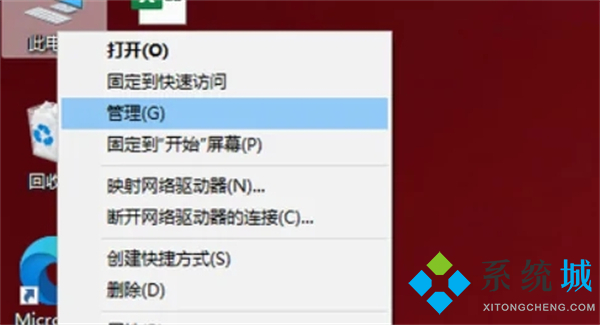
2、然后点击进入“系统工具”, 点“设备管理器”。
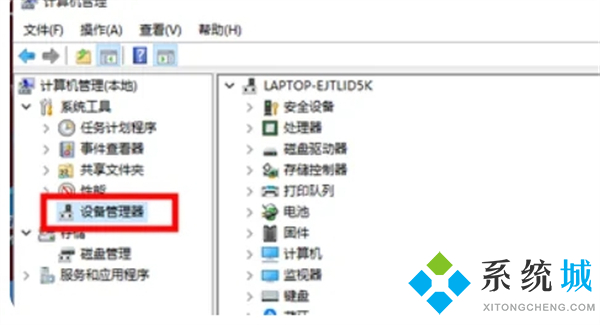
3、找到对应“键盘”后,点右键然后点击“更新驱动程序”即可。
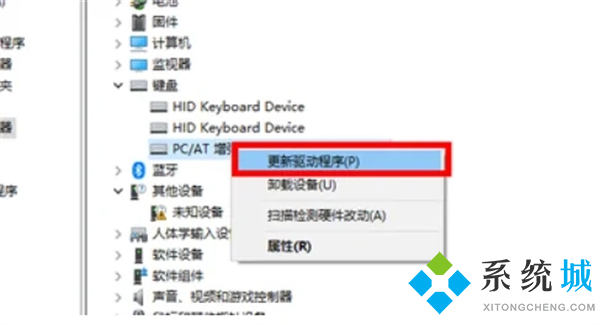
以上就是小编为大家带来的笔记本键盘个别键失灵的四种修复方法,希望可以帮到大家。
我告诉你msdn版权声明:以上内容作者已申请原创保护,未经允许不得转载,侵权必究!授权事宜、对本内容有异议或投诉,敬请联系网站管理员,我们将尽快回复您,谢谢合作!










